|


Mon site est protégé, il est sous

Vous trouverez vos réalisations en cliquant ci-dessous

Merci également à mes traductrices pour leur rapidité et leur travail
LisaT  |
Lisette |
Peggy |
Evalynda |
Moi Même |
 |
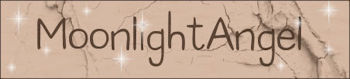 |
 |
 |
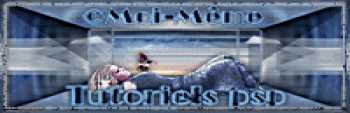 |
|
| |

Ce tutoriel a été réalisé avec PSP Ultimate 2019 et animations shop
mais peut être réalisé avec des versions antérieures
Ce tutoriel est ma propriété, il est interdit de le copier ou de le distribuer sur le Net sans mon autorisation écrite.
De même il est interdit de vous approprier les tubes en effaçant le watermark du matériel, respectons le travail des tubeuses sans qui nous ne pourrions pas créer des tutoriels

Filtres Utilisés :
Mura's Meister/Perspective tiling
Tramages/ Panel Stripes
Alien Skin 5/Impact/Extrude
Alf's power Toys/Noizz
Graphics +/Cross Shadow
AAA/Foto Frame
Eye Candy 4000

Matèriel :
1 masque de ma composition
1 ou 2 images de fond sous marins selon votre goût
1 tube de sirène de KTT
1 Texture de mbao................ à mettre dans votre dossier textures
3 sélections à mettre dans votre dossier sélection
1 tube de chûte d'eau
Des éléments de déco selon vos goûts afin de créer un décor agréable


La palette de couleurs est ci dessous

Matériel
ci-dessous cliquer


Couleur avant plan
: #ccf8f7
Couleur arrière plan
:#224666
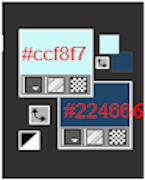

|